Bookmark là gì? Hướng dẫn chi tiết cách sử dụng Bookmark trên trình duyệt Web

Bookmark trong trình duyệt là gì và cách sử dụng nó một cách hiệu quả? Khi duyệt web, bookmark là một công cụ vô cùng hữu ích giúp bạn lưu lại các trang web quan trọng. Cùng Tripi khám phá chi tiết về Bookmark và cách tận dụng tối đa tính năng này trong bài viết sau.
Bookmark là một khái niệm đã xuất hiện từ lâu. Những người yêu sách thường không thích việc gập góc trang sách để đánh dấu vị trí đang đọc. Thay vào đó, họ sử dụng một tờ giấy nhỏ để kẹp vào trang sách, và tờ giấy này được gọi là bookmark.
Bookmark là công cụ dùng để đánh dấu vị trí trong một cuốn sách mà bạn đang đọc dở, giúp bạn dễ dàng quay lại trang đó sau này.
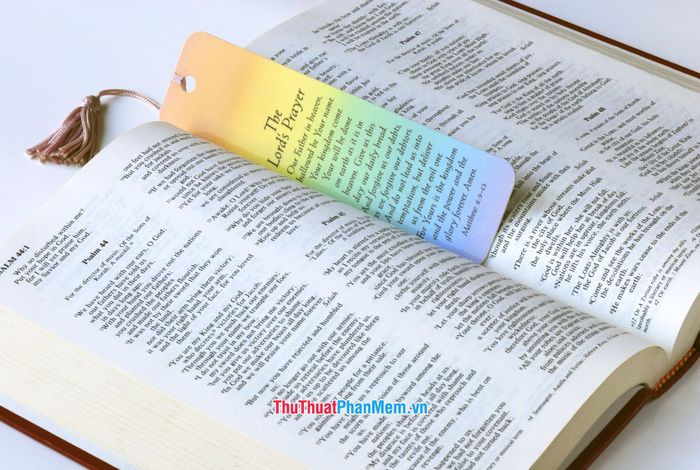
Khái niệm Bookmark trên trình duyệt máy tính cũng tương tự như trong sách. Nó giúp bạn lưu lại địa chỉ web mà bạn muốn ghi nhớ và truy cập lại sau này một cách dễ dàng.
Bookmark trong trình duyệt chính là một đường dẫn ngắn gọn, giúp bạn truy cập nhanh vào các trang web yêu thích mà không cần nhớ địa chỉ dài dòng.
Để tạo Bookmark cho một trang web, bạn chỉ cần truy cập trang đó và nhấp vào biểu tượng ngôi sao nhỏ nằm ở phía bên phải của thanh địa chỉ. Một cú nhấp chuột đơn giản sẽ giúp bạn lưu lại trang web đó ngay lập tức.
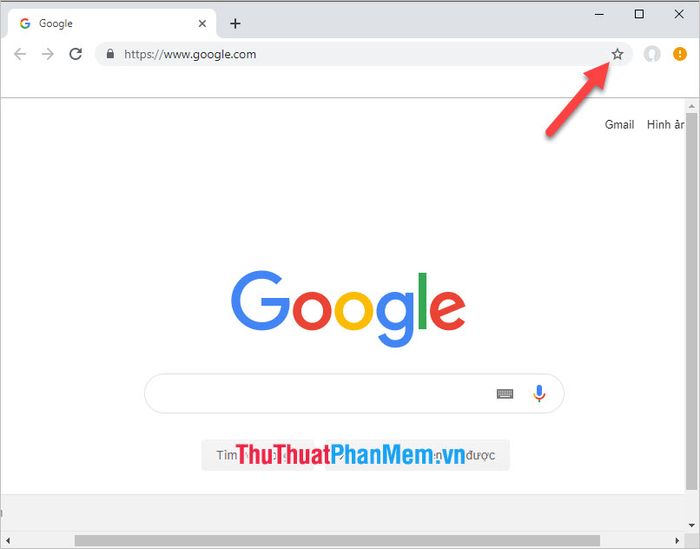
Khi trang web được đánh dấu thành công, nó sẽ xuất hiện trong Thư mục hoặc Thanh dấu trang. Địa chỉ trang web sẽ hiển thị dưới thanh địa chỉ dưới dạng một nút bấm kèm theo logo và Tên mà bạn đã đặt cho Bookmark đó.
Khi muốn truy cập lại một trang web đã lưu, bạn chỉ cần nhấp vào Bookmark tương ứng. Thao tác đơn giản này giúp bạn tiết kiệm thời gian và không cần nhớ lại địa chỉ dài dòng.
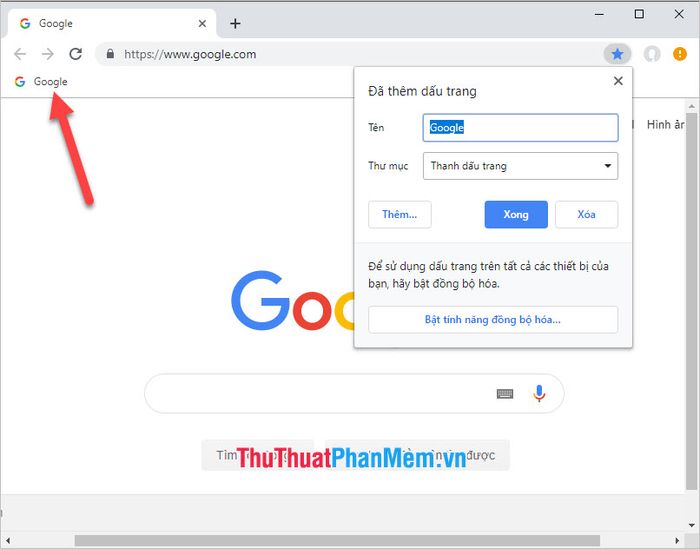
Các địa chỉ được lưu trong Thanh dấu trang sẽ hiển thị liền kề nhau. Bạn có thể đặt lại tên ngắn gọn cho từng Bookmark để tiết kiệm không gian và giúp thanh dấu trang trở nên gọn gàng hơn.
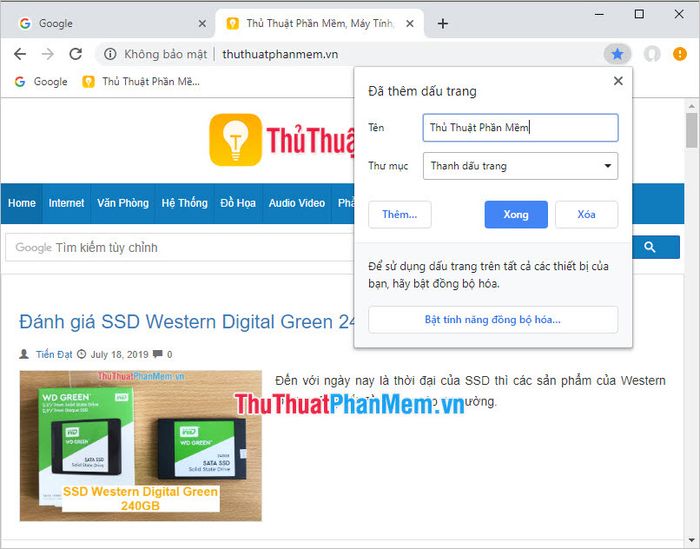
Để quản lý Bookmark hiệu quả, bạn có thể tạo các thư mục riêng biệt. Nhấp chuột phải vào thanh dấu trang, chọn Thêm thư mục từ danh sách tùy chọn, và bắt đầu phân loại Bookmark một cách khoa học.
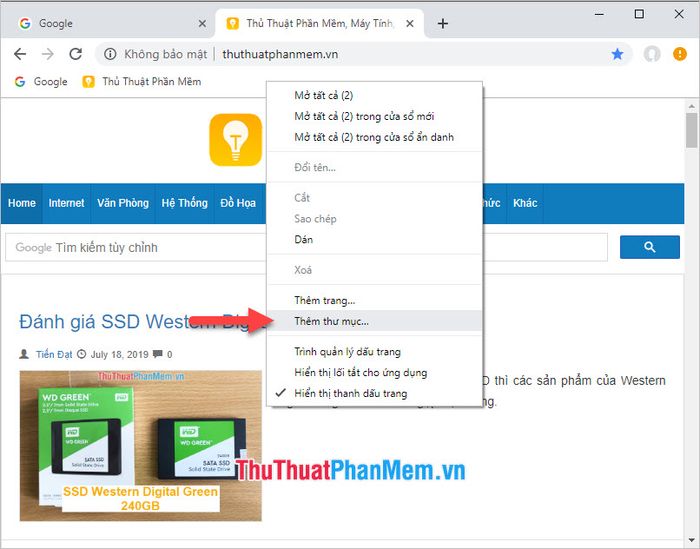
Sau khi đặt tên cho thư mục mới, bạn có thể chọn vị trí hiển thị. Nếu chọn Thanh dấu trang, thư mục sẽ xuất hiện trực tiếp trên thanh, giúp bạn truy cập nhanh chóng và tiện lợi.
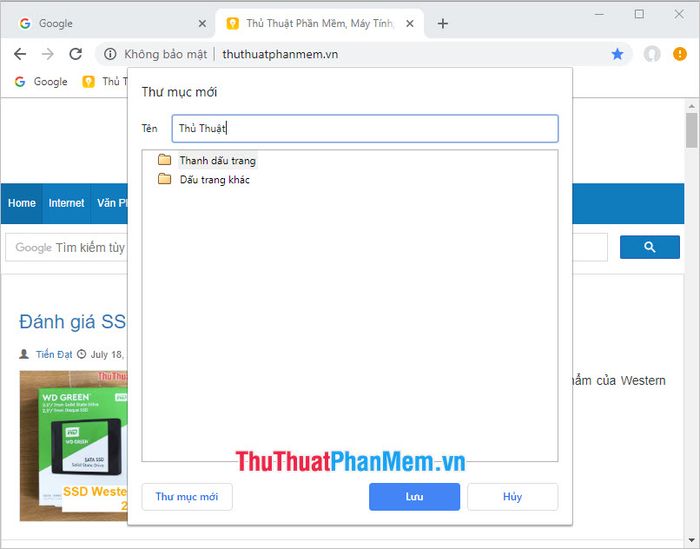
Bây giờ, bạn có thể dễ dàng lưu trữ các trang web vào thư mục vừa tạo bằng cách thay đổi vị trí lưu từ Thanh dấu trang sang tên thư mục tương ứng khi thêm Bookmark mới.
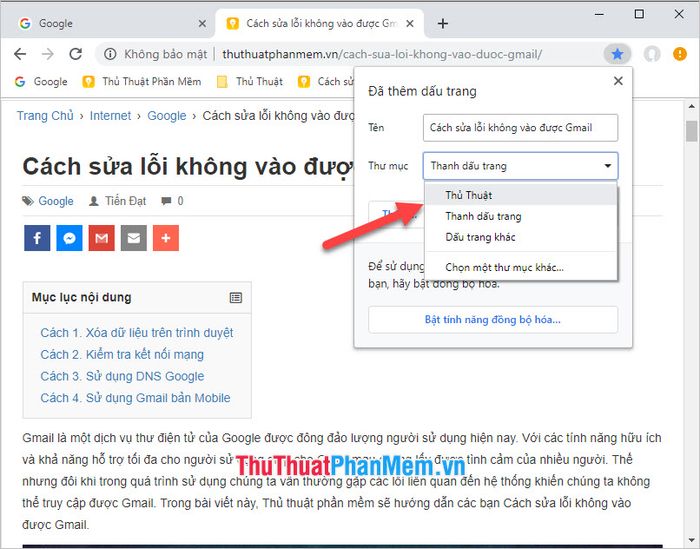
Bookmark của trang web sẽ được lưu vào thư mục bạn chọn dưới dạng danh sách thả xuống, giúp bạn quản lý và truy cập một cách khoa học và tiện lợi.
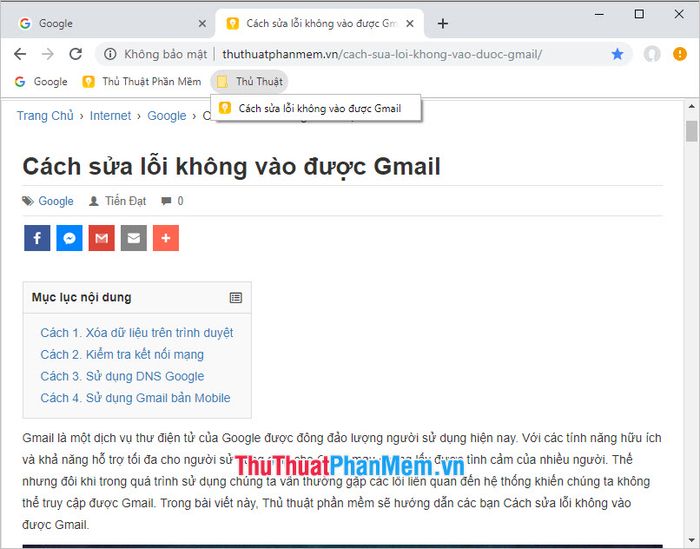
Để xóa một Bookmark hoặc thư mục, bạn chỉ cần nhấp chuột phải vào nó và chọn Xóa từ danh sách tùy chọn hiện ra. Thao tác này giúp bạn dọn dẹp và sắp xếp lại các dấu trang một cách nhanh chóng.
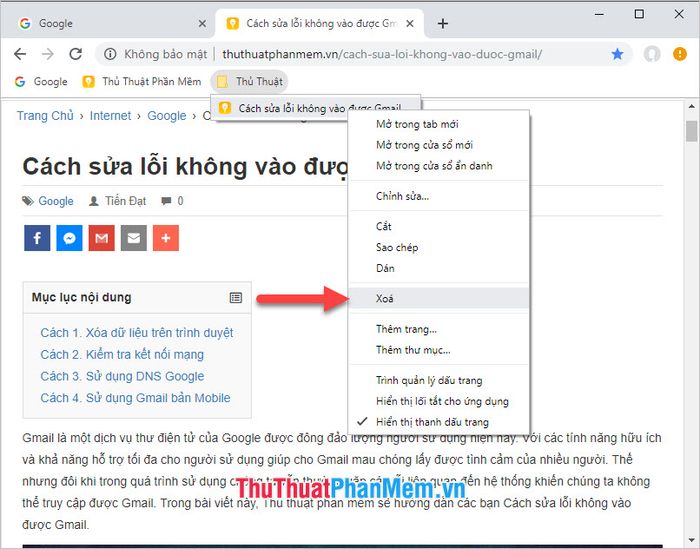
Cảm ơn bạn đã theo dõi bài viết của chúng tôi về Bookmark và cách sử dụng chúng trên trình duyệt web. Tripi hy vọng bạn đã tích lũy thêm nhiều kiến thức bổ ích về tính năng này thông qua bài viết.
Có thể bạn quan tâm

8 Quán Game Đỉnh Nhất Rạch Giá, Kiên Giang: Thiên Đường Của Game Thủ

10 Sản Phẩm Kem Dưỡng Ban Đêm Chống Lão Hóa Đỉnh Cao Dành Cho Phụ Nữ

Top 11 Quán Hủ Tiếu Ngon Nhất Sài Gòn

Khám phá vẻ đẹp nghệ thuật của những bức ảnh chụp sau lưng

Top 15 Làng Nghề Nổi Tiếng tại Nam Định


